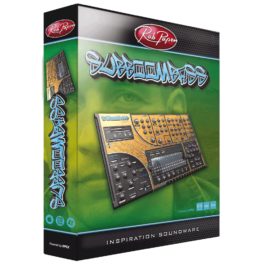SubBoomBass短期連載の最終回である今回は、連載1回目の「作業効率を上げるプリセット活用術」の内容も合わせて、楽曲作成時にどうやってSubBoomBassを活用していったかを解説していきます。
低音域だけじゃない! SubBoomBass
【短期集中連載】SubBoomBass Vol.1でどんなことを紹介したか分からない方もいるかもしれないので、復習をかねて内容を確認してみましょう。
Vol.1はプリセット活用術ということで、SubBoomBassに含まれるプリセットのみでどこまでできるのかという内容でした。そして、今回はSubBoomBassを実際の曲作りでどうのように活用したかを解説します。
まずは完成版のサウンドを試聴してみましょう。
完成形
完成形のトラックを作成した際、SubBoomBassとは別に以下のRob Papen(ロブパペン)製品を使用しました。
※ 打楽器、ギター以外のすべてのパートはSubBoomBassのみで作成しています
 |
PUNCH(ドラム音源) ドラム全般、パーカッション PUNCHの詳細については以下のページをご参照ください。 |
 |
RG(ギター音源) Aメロのギター:カッティング |
【短期集中連載】SubBoomBass Vol.1でも触れましたが、SubBoomBassは低音域を得意としつつも、それ以外のリード楽器として十分楽曲制作で活用できます。今回も主旋律はSubBoomBassで作成しています。
それでは早速デモ曲の部分的な解説をしていきましょう。曲は以下のような構成です。
- イントロセクション
- A メロ
- B メロ
- A’ メロ
- エンディング
【イントロセクション】
パーカッションサウンドなどの一部は「短期集中連載 SubBoomBass Vol.1」の「プリセットを活用してみる」で紹介した「Worldgruvn jomal」「Distorted Disco」を使用しています。この2つのプリセットを使用するだけでも、良い感じのイントロセクションを作成することができました。
サウンドを聴いてみましょう。
SubBoomBass Intro 1音源
もう少し音を加えてみたいと思ったので、プリセットから選択した「Bank 04 joMal Bank 1 / Preset 007 bass :Lenox Jomal」を追加し、「SubBoomBass Intro 1 音源」を組みあわせました。
SubBoomBass Intro 2音源
「Bank 04 joMal Bank 1 / Preset 007 bass :Lenox Jomal」は好みのサウンドでしたが、SubBoomBassに搭載されているステップシーケンサーを活用し、サウンドに変化を加えました。実際にサウンドを聴きくらべてみましょう。
まずは元となるサウンドです。
Intro Section
こちらはステップシーケンサーを活用し、変化を加えたサウンドです。
SubBoomBass Preset 007 bass / Lenox Jomal
ステップシーケンサーでは、ステップの数を決めてそのステップに入力したタイミングで音声が発音されます。今回フレーズを作成するにあたり、ステップに入力したデータをTie(タイ)で音をすべて繋ぎました。

▶ ステップシーケンサーエリア「Tie」
ステップシーケンサーエリアにあるTieのメニューには以下のものがあります。
- Normal : タイのあるステップのベロシティやフリー設定は行なえません。
- Special : タイのあるステップのベロシティやフリー設定が行なえます。
- Toggle 1 : タイのあるステップのシーケンスを繰り返す際にSpecial / Normalの順にモードを切り替えます。
- Toggle 2 : タイのあるステップのシーケンスを繰り返す際にNormal / Specialの順にモードを切り替えます。
文章で説明するよりも実際にサウンドを聴いていただくほうがTieメニューの違いがわかりやすいかと思いますので、4つのTieモードのサウンドを聴いてみましょう。
SubBoomBass Tie Normal
SubBoomBass Tie Special
SubBoomBass Tie Toggle 1
SubBoomBass Tie Toggle 2
こちらの動画で実際に4つのTieモードをを操作してみましたのでご覧ください。
今回のデモ曲では「Special」が適したため、Tieモードで「Special」を選びましたが、使用用途に合わせて切り替えることで、様々な活用ができるかと思います。
ここからもっとサウンドに変化を付けるために、ステップシーケンサー内の以下の項目を活用しました。

▶ SubBoomBass 「Tune」
【Tuneの数値をランダムに変更】
Tuneは各ステップのピッチを、トリガー・キー・ピッチを基準にして設定し、-36~+36セミトーンの間で調整できます。
Tuneの数値を変更していないサウンド
Tuneの数値を変更したサウンド
【Free / OSCメニューのOSCを活用】
ステップシーケンサーのFREE/OSCを「Osc」に切り替えると、各ステップごとにオシレーター波形を変更することができるパネルが表示されます。表示方法については以下の画像をご確認ください。
赤枠部分の任意のステップをクリックします。

▶ Free OSC
クリック完了後、以下の画像のようにOSCリストが表示されますので、変更したいステップで任意のOSCを選択してください。この手順を繰り返すことで、自由なサウンドを作成することができます。

▶ OSC LIST
【主旋律で使用したシンセの作成について】
SubBoomBassは「低音域」を得意とするソフトウェアですが、低音域以外の音域にも活用できますので主旋律を作成しました。SubBoomBassの機能の1つである「UNISON NO」を使用しています。
この「UNISON NO」にはノートに対して1オクターブ下、複数のボイスを付け加えることができる便利なメニューがあります。「UNISON NO」を活用することで、少ないノートでも存在感のあるサウンドを作ることができます。「UNISON NO」メニューの変更は以下画像の赤枠部分から行なえます。

▶ UNISON
主旋律に対してUNISON NOメニューで選択したメニューのサウンドを聴き比べてみましょう。
まずは変更を加えていないサウンドです。
SubBoomBass Read Off
ノートに対して1オクターブ下の音を付け加えたサウンドです。
Oct
ノートに対して6つのボイスと元のノートに対して1オクターブ下のボイスを付け加えたものです。UNI DETUNEを使用すると、各ボイスがデチューンされてファットなサウンドが生まれます。
6 + Oct
その他のUNISON NOメニューについては、上記の「OSC」「6+Oct」の考え方と同じですが、念のため解説してみます。
【UNISON NO メニュー】
| Oct | 1オクターブ下のサウンドを加えます |
| 2 | 2ボイスのユニゾンです |
| 2 + Oct | 2ボイスのユニゾンに1オクターブ下のサウンドを加えます |
| 4 | 4ボイスのユニゾンです |
| 4 + Oct | 4ボイスのユニゾンに1オクターブ下のサウンドを加えます |
| 6 | 6ボイスのユニゾンです |
| 6 + Oct | 6ボイスのユニゾンに1オクターブ下のサウンドを加えます |
使えば使うほど、楽しいSubBoomBass
SubBoomBassには今回の連載でお届けした内容以外に、まだまだたくさんの魅力的な機能があります。連載の中では単なるベース専用音源としてではなく、リード楽器、打楽器としても活用できることもお伝えしました。ベース音源の購入を検討されている方、Rob Papen社製品をはじめて知ったという方に少しでも魅力をお伝えできていれば嬉しいです。
他のRob Papen社製品をお持ちの方の場合、基本操作はほとんど変わりませんので、少しでもSubBoomBassに興味がわいてきましたらぜひ2つ目、3つ目のRob Papen社製品としてご利用ください。
SubBoomBassは日本国内のRob Papen社製品取り扱いディーラーで試すことができます。使えば使うほど、楽しさや便利さを実感できるSubBoomBassを、この機会に音楽制作の相棒としてご検討ください。
前回記事:【短期集中連載】SubBoomBass Vol.2